Word文档流程图制作方法
1、打开我们电脑上面的word,然后我们点击插入;2、打开word文档后,点击SmartArt;
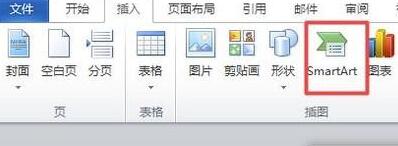
3、点击选择流程,然后我们点击选择第一个,之后我们点击确定;
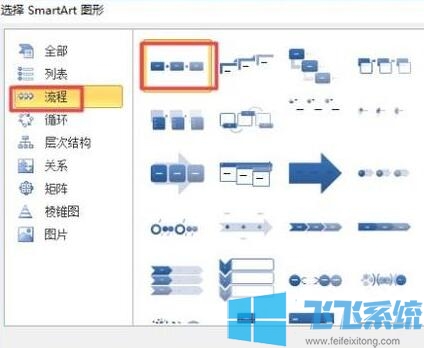
4、插入了流程图表了,我们在文本中输入相应的信息,如图所示。这样我们就制作好流程图了,还是比较简单的,相信大家现在都会了。
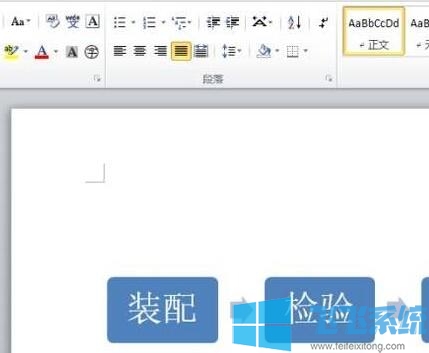
如果你的word无法正常使用,那么建议使用深度系统推荐的这款office:Office2017简体中文完整版
分享到:
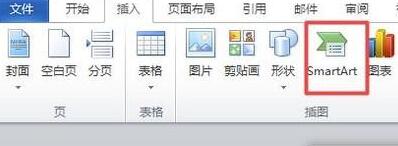
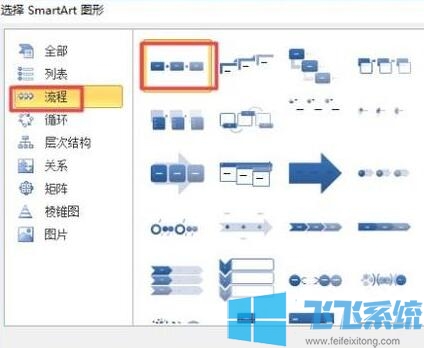
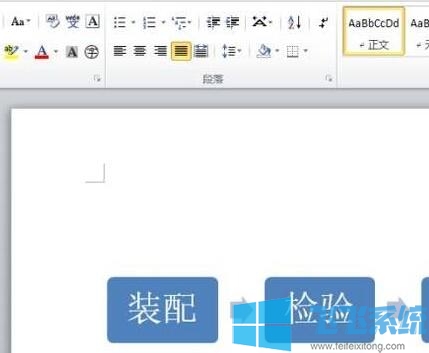
上一篇:华为手机忘记密码怎么解锁? 华为手机忘记密码的解决方法
下一篇:最后一页